Mencari aplikasi perisian yang tepat untuk penyuntingan video boleh menjadi perjuangan. Perisian penyuntingan profesional berbayar, seperti Adobe Premiere dan Pinnacle Studio, dilengkapi dengan semua ciri terkini. Namun, jika anda seorang pemula dalam penyuntingan video dan hanya ingin mengedit beberapa video untuk media sosial, maka perisian percuma semestinya cukup. Terdapat beberapa program penyuntingan video sumber terbuka dan kaya ciri yang tersedia secara percuma, dan OpenShot adalah salah satunya.
OpenShot tidak memerlukan banyak sumber perkakasan untuk berfungsi pada foto dan video. Dengan menggunakan perisian penyuntingan video OpenShot, anda dapat dengan mudah mengekstrak audio dari video, memotong dan bergabung dengan video, dan menambahkan pelbagai efek berguna pada video. Pada mulanya, projek OpenShot dimulakan sebagai hobi. Setelah beberapa lama, perisian mula mendapat perhatian lebih. Sekarang, OpenShot adalah perisian penyuntingan video yang lengkap.
Artikel ini menunjukkan kepada anda cara memasang OpenShot Video Editor versi 2.5.1 di Ubuntu 20.04 dan Linux Mint 20. Pada saat artikel ini ditulis, OpenShot versi terbaru adalah versi 2.5.1.
Memasang OpenShot di Ubuntu 20.04 dan Linux Mint 20
Editor video OpenShot terbaru boleh dipasang di Ubuntu 20.04 dan Linux Mint 20 menggunakan salah satu daripada dua kaedah berikut:
- Dari repositori rasmi
- Dari repositori Personal Package Archive (PPA)
Pada bahagian berikut, kami akan membincangkan kedua-dua kaedah untuk memasang editor video OpenShot.
Kaedah # 1: Pasang OpenShot dari Official Repository
Perisian OpenShot disertakan dalam repositori rasmi Ubuntu 20.04 dan Linux Mint 20, Dengan demikian, OpenShot dapat dipasang dengan mudah dengan menjalankan satu perintah. Oleh kerana Linux Mint 20 berdasarkan Ubuntu 20.04 LTS, prosedur pemasangan adalah sama untuk kedua-dua pengedaran. Lakukan langkah berikut untuk memasang OpenShot di Ubuntu 20.04 dan Linux Mint 20 dari repositori rasmi:
Langkah 1: Kemas kini Sistem Apt-Cache
Sebaiknya kemas kini apt-cache sistem anda sebelum memasang aplikasi perisian baru. Jalankan perintah berikut untuk mengemas kini apt-cache sistem:
$ sudo apt kemas kini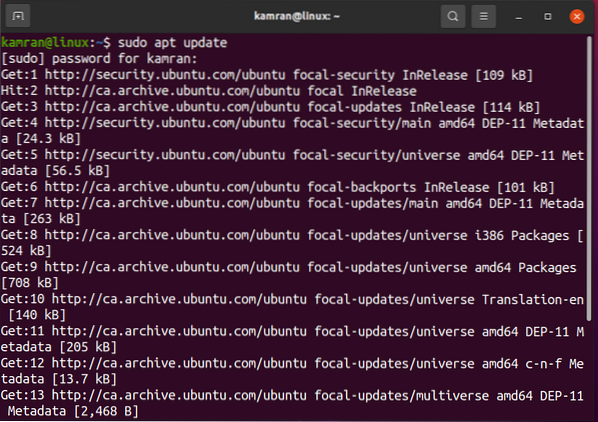
Langkah 2: Pasang OpenShot
Jalankan arahan berikut untuk memasang OpenShot:
$ sudo apt install openshot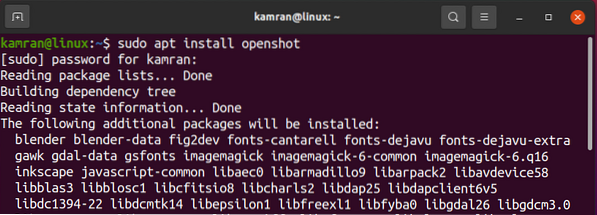
Semasa pemasangan, baris arahan akan memaparkan a y / n pilihan untuk meneruskan atau menghentikan proses pemasangan. Masukkan y di terminal untuk meneruskan pemasangan.

Setelah OpenShot berjaya dipasang, buka Permohonan menu dan ketik 'OpenShot' di bar carian.

Klik ikon aplikasi OpenShot untuk membukanya.
Papan pemuka OpenShot akan muncul. Pada skrin papan pemuka, klik Tolonglah pilihan di sudut kiri atas, kemudian klik Mengenai OpenShot.
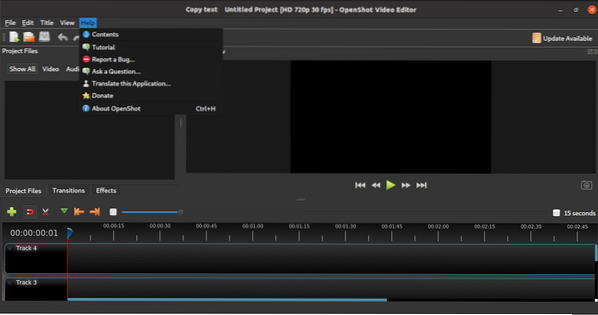
Tetingkap ini akan memaparkan versi OpenShot yang dipasang.
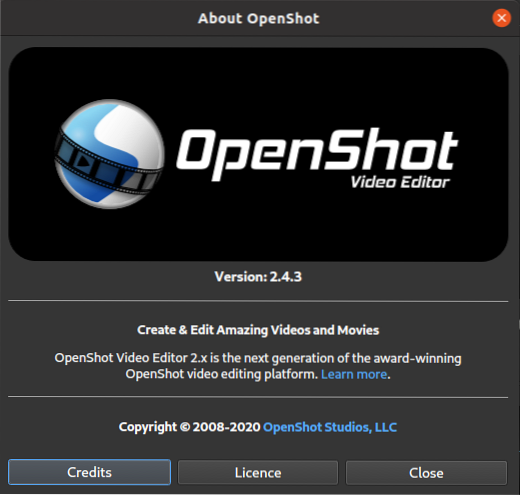
Seperti yang anda lihat dalam gambar di atas, OpenShot versi 2.4.3 dipasang pada Ubuntu 20 saya.Sistem 04.
Ini adalah versi program yang lebih lama daripada versi terbaru kerana repositori rasmi selalunya tidak mengekalkan versi terkini.
Kaedah # 2: Pasang OpenShot dari PPA Repository
Repositori Pakej Peribadi atau PPA adalah repositori luaran yang menyimpan versi terkini aplikasi perisian. Dalam kaedah pemasangan sebelumnya, kami melihat bahawa versi terbaru (2.5.OpenShot tidak dipasang dari repositori asas; sebaliknya, versi 2.4.3 telah dipasang. Versi terbaru OpenShot boleh dipasang melalui repositori PPA.
Lakukan langkah berikut untuk memasang OpenShot versi terbaru di Ubuntu 20.04 dan Linux Mint 20.
Langkah 1: Tambah Repositori OpenShot PPA
Sebelum memasang OpenShot, tambahkan repositori PPA-nya menggunakan arahan berikut:
$ sudo apt-add-repository ppa: openshot.pemaju / ppa
Langkah 2: Kemas kini Sistem Apt-Cache
Setelah repositori PPA ditambahkan, kemas kini apt-cache menggunakan arahan berikut:
$ sudo apt kemas kini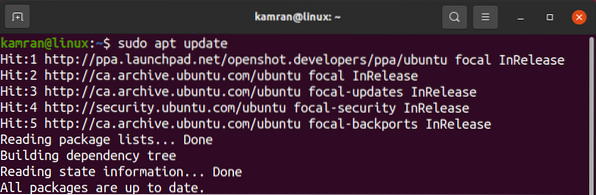
Langkah 3: Pasang OpenShot dari PPA Repository
Seterusnya, pasang OpenShot dari repositori PPA menggunakan arahan berikut:
$ sudo apt install openshot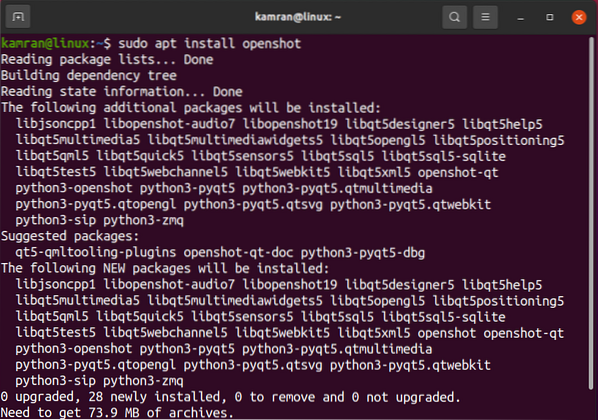
Lancarkan Aplikasi OpenShot
Setelah aplikasi OpenShot dipasang, buka dari Menu Aplikasi, seperti yang dibahas dalam Kaedah # 1.
Periksa versi yang dipasang, dan anda akan melihat bahawa versi terbaru (2.5.1) telah berjaya dipasang dari repositori PPA.
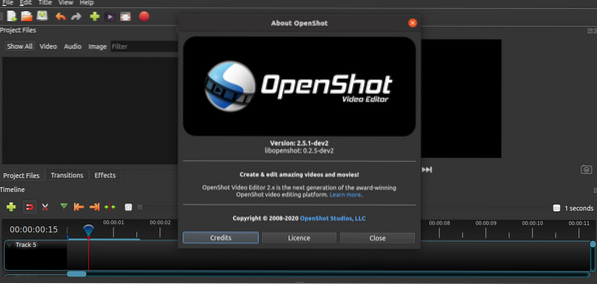
Dari layar papan pemuka, mulailah menggunakan dan menjelajahi aplikasi perisian OpenShot untuk mengedit video anda.
Kesimpulannya
OpenShot adalah aplikasi perisian penyuntingan video sumber terbuka, percuma, dan terbuka. Ia tersedia untuk semua sistem operasi utama, termasuk Linux. Openshot boleh dipasang di Ubuntu 20.04 dan Linux Mint 20 menggunakan pelbagai kaedah. Artikel ini menjelaskan dua kaedah untuk memasang OpenShot di Ubuntu 20.04 dan Linux Mint 20.
 Phenquestions
Phenquestions


